Unduh Panduan Tinta Windows untuk Windows 10 dari Microsoft
Melanjutkan visinya untuk memperluas penulisan digital pada PC Windows 10 , Microsoft meluncurkan fitur barunya – Windows Ink Workspace . Windows Ink selangkah lebih maju dalam upayanya untuk meningkatkan produktivitas masyarakat. Windows Ink memungkinkan banyak tugas dilakukan menggunakan pena digital, mulai dari menulis ide di catatan hingga menggambar di sketsa.
Unduh Panduan Tinta Windows
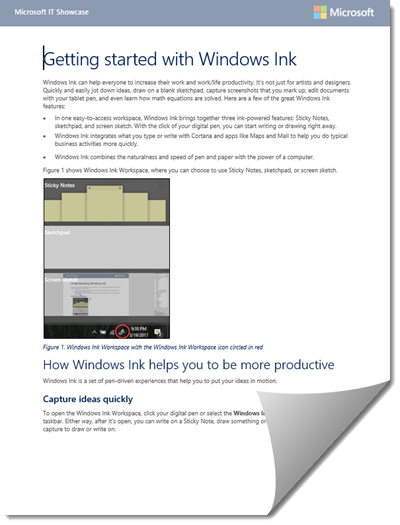
Selain mendukung aplikasi berkemampuan pena digital, Windows Ink Workspace berisi aplikasi Catatan Tempel(Sticky Notes) , Sketsa(Sketchpad) , dan Sketsa Layar(Screens Sketch) . Ketiga aplikasi tersebut diarahkan untuk mempermudah dan mempercepat penggunaan pena digital.
Sketchpad pada dasarnya adalah papan tulis kosong yang memungkinkan Anda memilih gaya penulisan, ketebalan, dan warna pena yang berbeda. Gambar yang digambar di sketsa dapat dengan mudah disimpan ke file gambar atau dibagikan melalui aplikasi yang diinstal pada PC Anda.
Aplikasi Sketsa Layar(Screen Sketch) , di sisi lain, memungkinkan Anda mengambil cuplikan layar dengan cepat dan menulis atau menggambar langsung pada tangkapan layar. Mirip dengan menggambar Sketchpad , Anda dapat menyimpan tangkapan layar ke file gambar dan membagikannya menggunakan opsi berbagi yang diberikan dalam aplikasi.
Tapi apa yang benar-benar menakjubkan tentang fitur bertenaga tinta Windows Ink adalah integrasi mereka dengan Cortana , Bing , dan aplikasi seperti Maps dan Mail . Seperti yang disampaikan dengan sangat baik oleh Microsoft , Windows Ink “ menggabungkan kecepatan dan kealamian pena dan kertas dengan kekuatan komputer.”
Baca(Read) : Cara menggunakan Windows Ink di aplikasi Windows 10 Maps .
Jadi, bagaimana Anda mendapat manfaat dari menggunakan Windows Ink ? Pertama(First) , ini membantu Anda mewujudkan "ide-ide" Anda. Punya pikiran? Tulis langsung di catatan tempel atau gambar dengan mudah di papan sketsa! Ini akan membutuhkan tidak lebih dari satu klik sederhana dari pena digital Anda. Bagaimana perasaan Anda jika Anda menulis nomor penerbangan pada catatan tempel dan secara otomatis memperoleh semua detail mengenai rute, waktu, dll. penerbangan? Dengan mengklik "Aktifkan Wawasan", Anda dapat mengintegrasikan catatan tempel dengan Cortana dan aplikasi lain.
Berikut cara menggunakan Windows Ink untuk meningkatkan pengalaman pengguna Anda:
- Buka bilah tugas di bagian kanan bawah layar Anda dan pilih Windows Ink Workspace atau klik bagian belakang pena Anda. Jika Anda tidak melihat ikon Windows Ink , Anda dapat mengklik kanan di mana saja di taskbar Anda dan kemudian memilih tombol Show Windows Ink Workspace .
- Itu dia! Anda sekarang siap untuk mulai menggambar, mengedit dokumen, dan menulis catatan tempel. Tidak ada kekhawatiran bagi Anda yang tidak memiliki pena; Anda dapat dengan mudah menggunakan mouse atau jari Anda untuk memulai!
Ruang Kerja Tinta Windows(Windows Ink Workspace) bahkan memungkinkan Anda untuk menyesuaikan pengaturan pena Anda dengan membuka tautan Mulai> Pengaturan> Perangkat (Devices) > Pen & Windows . Hal ini memungkinkan Anda untuk memberikan kontrol yang lebih besar atas bagaimana fungsi pena Anda. Anda juga dapat menetapkan program ke penekanan tombol tertentu sedemikian rupa sehingga ketika Anda menekan tombol tersebut, program yang ditetapkan akan dibuka. Yang harus Anda lakukan hanyalah mengatur pintasan pena dengan mengklik tombol penghapus di atas pena. Tentu saja, jika Anda tidak menggunakannya, Anda selalu dapat menonaktifkan Windows Ink Workspace .
Anda dapat mengunduh panduan di sini dari Microsoft .
Related posts
Download Quick Start Guide ke Windows 10 dari Microsoft
Mengenal Windows 10 Guide untuk Employees dari Microsoft
Download Windows 10 Guides untuk Beginners dari Microsoft
Download Adobe Reader app untuk Windows 10 dari Microsoft Store
Download Ubuntu pada Windows 10 dari Windows Store
Download Windows Command Reference PDF Guide dari Microsoft
Block Microsoft Edge Ads yang muncul di Windows 10 Start Menu
Panduan Utama HDG untuk Mengambil Tangkapan Layar di Windows 10
Neat Download Manager untuk Windows 10 akan mempercepat unduhan Anda
Cara Mendeteksi Rootkit Di Windows 10 (Panduan Mendalam)
Cepat Clear All Cache di Windows 10 [The Ultimate Panduan]
[Panduan] Cara Mengamankan Windows 10
Panduan OTT untuk Pencadangan, Gambar Sistem, dan Pemulihan di Windows 10
Menonaktifkan Lock Screen di Windows 10 [GUIDE]
Cara Enter BIOS pada Windows 10 [Panduan]
Nonaktifkan Layar Sentuh di Windows 10 [GUIDE]
Bagaimana menampilkan Favorites Bar di Microsoft Edge di Windows 10
Panduan untuk Windows 10 Task Manager – Bagian III
Paint Segar untuk Windows 10 adalah lukisan yang mudah digunakan Microsoft Store app
Panduan Lengkap untuk Pengaturan Mouse di Windows 10
